Hvordan oprettes nedbrændt eller opbrændt diagram i Excel?
Nedbrændingsdiagrammet og opbrændingsdiagrammet bruges normalt til at spore fremskridt hen imod en projektafslutning. Nu vil jeg fortælle dig, hvordan du opretter nedbrændt eller opbrændt diagram i Excel.
 Opret afbrændt diagram
Opret afbrændt diagram
For eksempel er der de basedata, der var nødvendige for at oprette et nedbrændt diagram som vist nedenstående skærmbillede:
Nu skal du tilføje nogle nye data under basisdataene.
1. Vælg en tom celle under basisdataene, her vælger jeg celle A10, skriv “Deal resterende arbejdstid”Ind i den, og i celle A11 skal du skrive“Faktisk resterende arbejdstid”Ind i det, se skærmbillede:
2. Indtast denne formel ved siden af A10 (celletypen "Deal resterende arbejdstid") = SUM (C2: C9) ind i cellen C10, og tryk derefter på Indtast nøgle for at få den samlede arbejdstid.
Tip: I formlen er C2: C9 området for dine alle arbejdstimeceller.
3. Skriv denne formel i celle D10 ud for den samlede arbejdstid = C10 - ($ C $ 10/5), træk derefter autofyldhåndtaget for at udfylde det område, du har brug for. Se skærmbillede:
Tip: I formlen er C10 den tilbageværende arbejdstid, og $ C $ 10 er den samlede arbejdstid, 5 er antallet af arbejdsdage.
4. Gå nu til celle C11 (som er ved siden af celletypen "Faktisk resterende arbejdstid"), og skriv den samlede arbejdstid i den, her er 35. Se skærmbillede:
5. Skriv denne formel = SUM (D2: D9) ind i D11, og træk derefter fyldhåndtaget til det område, du har brug for.
Nu kan du oprette det nedbrændte diagram.
6. klik indsatte > Line (linje) > Line (linje).
7. Højreklik på det tomme linjediagram, og klik Vælg data i kontekstmenuen.
8. i Vælg datakilde dialog, klik Tilføj knappen for at åbne Rediger serie dialog, og vælg “Deal resterende arbejdstid”Som den første serie.
I vores tilfælde specificerer vi Cell A10 som serienavn og specificerer C10: H10 som serieværdier.

9. klik OK at gå tilbage Vælg datakilde dialog, og klik på Tilføj knappen igen, og tilføj derefter “Faktisk resterende arbejdstid”Som den anden serie i Rediger serie dialog. Se skærmbillede:
I vores tilfælde specificerer vi A11 som serienavn og specificerer C11: H11 som serieværdier.


10. klik OK, gå tilbage til Vælg datakilde Klik igen Redigere knappen i Vandrette (kategori) akseetiketter sektion, og vælg derefter Område C1: H1 (Etiketter i alt og datoer) til Aksemærkets rækkevidde boks i Aksemærkater dialog. Se skærmbilleder:


11. klik OK > OK. Nu kan du se det nedbrændte diagram er oprettet.
Du kan klikke på diagrammet og derefter gå til Layout fane og klik Legend > Vis forklaring nederst for at vise det nedbrændte diagram mere professionelt.
Klik på i Excel 2013 Design > Tilføj diagramelement > Legend > Bund.
 Opret opbrændingsdiagram
Opret opbrændingsdiagram
At oprette et opbrændingsdiagram er meget lettere end at oprette et nedbrændingsdiagram i Excel.
Du kan designe dine basisdata som vist nedenstående skærmbillede:
1. klik indsatte > Line (linje) > Line (linje) for at indsætte et tomt linjediagram.
2. Højreklik derefter på det tomme linjediagram for at klikke Vælg data fra genvejsmenuen.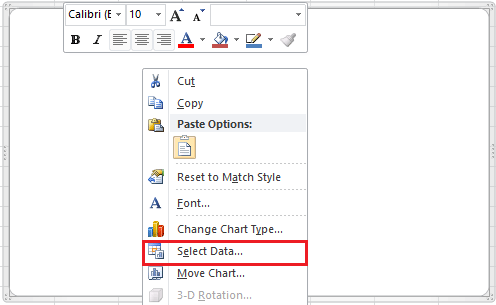
3. klik Tilføj knappen i Vælg datakilde dialog, og tilføj derefter serienavn og værdier til Rediger serie dialog, og klik på OK at gå tilbage til Vælg datakilde dialog, og klik på Tilføj igen for at tilføje den anden serie.
I den første serie vælger vi i vores tilfælde celle B1 (kolonneoverskrift for estimeret projektenhed) som serienavn og specificerer området B2: B19 som serieværdier. Skift celle eller rækkevidde ud fra dine behov. Se skærmbillede ovenfor.
I den anden serie vælger vi i vores tilfælde celle C1 som serienavn og specificerer området C2: C19 som serieværdier. Skift celle eller rækkevidde ud fra dine behov. Se skærmbillede ovenfor.
4. klik OK, gå nu til Vandrette (kategori) akseetiketter afsnit i Vælg datakilde dialog, og klik på Redigere knappen, og vælg derefter dataværdien i Aksemærkater dialog. Og klik OK. Nu er Axis-etiketterne blevet ændret til dato-labels. I vores tilfælde specificerer vi området A2: A19 (kolonne dato) som etiketter på vandret akse.
<


5. klik OK. Nu er opbrændingskortet afsluttet.
Og du kan placere forklaringen i bunden ved at klikke på fanen Layout og klikke Legend > Vis forklaring nederst.
Klik på i Excel 2013 Design > Tilføj diagramelement > Forklaring> Nederst.
Avanceret diagramværktøj
|
| Diagramværktøjet i Kutools til Excel giver nogle normalt anvendte, men vanskelige at oprette diagrammer, som kun behøver at klikke på klik på klik, et standarddiagram er oprettet. Flere og flere diagrammer vil blive inkluderet i diagramværktøjet .. Klik for fuld 30 dages gratis prøveperiode! |
 |
| Kutools til Excel: med mere end 300 praktiske Excel-tilføjelsesprogrammer, gratis at prøve uden begrænsning på 30 dage. |
Relative artikler:
- Opret rutediagram i Excel
- Opret kontroldiagram i Excel
- Opret følelsesdiagram i Excel
- Opret milepælsdiagram i Excel
Bedste kontorproduktivitetsværktøjer
Overlad dine Excel-færdigheder med Kutools til Excel, og oplev effektivitet som aldrig før. Kutools til Excel tilbyder over 300 avancerede funktioner for at øge produktiviteten og spare tid. Klik her for at få den funktion, du har mest brug for...

Fanen Office bringer en grænseflade til et kontor med Office, og gør dit arbejde meget lettere
- Aktiver redigering og læsning af faner i Word, Excel, PowerPoint, Publisher, Access, Visio og Project.
- Åbn og opret flere dokumenter i nye faner i det samme vindue snarere end i nye vinduer.
- Øger din produktivitet med 50 % og reducerer hundredvis af museklik for dig hver dag!
